У мене є додаток, яким я користуюся щодня, але щоразу, коли я його відкриваю, він відкриває новий, порожній документ, а не проект, над яким я працював, коли закривав додаток. Щоб відкрити цей проект, мені потрібно навести курсор миші на рядок меню свого Mac, натиснути Файл> Останні елементи…, і знайдіть його там.
Щоб виправити це, я вирішив знайти спосіб легко отримати доступ до останніх кількох проектів із цієї програми. Що якби я міг помістити цей список останніх проектів у док -станцію свого Mac? Виявляється, ви можете легко це зробити за допомогою швидкого пошуку Spotlight, розумної папки та перетягування до Dock.
Розумні папки на док -станції
Додаток, про який йдеться, - Ableton Live, але це можна зробити з будь -яким типом програми/файлу/проекту. Мені набридло відкривати додаток, а потім відкривати проект, над яким я зараз працюю. Це не така вже й велика справа, але мій Mac старий, і відкриття двох проектів замість одного може зайняти деякий час.
Відповідь криється в розумних папках. Ці
папки містять результати пошуку Finder. Щоразу, коли ви здійснюєте пошук, ви можете зберегти критерії пошуку як розумну папку. Тоді наступного разу, коли ви відкриєте цю папку, ви побачите найновіші, найновіші результати цього пошуку. Це диво - і дійсно корисно.Далі з’являється кікер: Ви можете зберегти цю папку на бічній панелі Finder або перетягнути її на док -станцію Mac. Він виглядає так само, як і будь -яка інша папка, тільки він містить результати пошуку. Подивимось, як це працює.
Крок 1: Створіть розумну папку
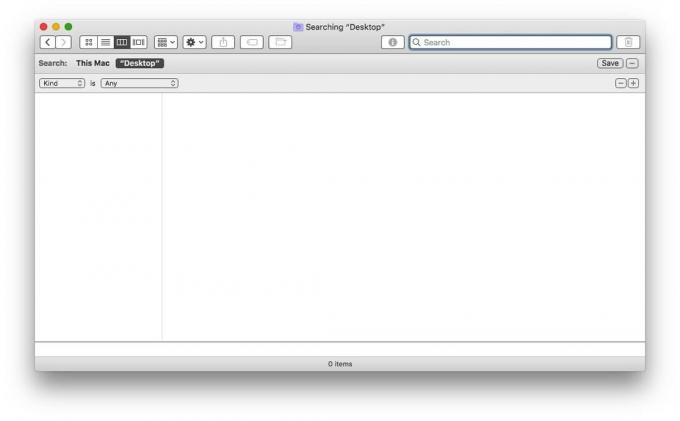
Фото: Культ Мака
Для початку просто натисніть ⌘F у будь -якому вікні Finder, і вище ви побачите порожнє вікно пошуку. Якщо всі ваші цільові проекти/документи знаходяться в певній папці Finder, почніть з них, щоб звузити пошук.
Тоді створіть свій пошук.

Фото: Культ Мака
Тут я встановив Добрий до Іншийі ввів потрібний мені файл. У моєму випадку Ableton Live Set. (Я також міг би шукати за розширенням .als.) Потім я встановив дату останньої зміни, щоб відображати лише файли, над якими я працював останні два тижні.
Це спрацювало, але оскільки Spotlight також здійснюватиме пошук у підпапках, він повертав усі автоматичні резервні копії, які Ableton робить під час роботи. Вони виглядають приблизно так:
дивовижний проект \ [2020-04-15 192815 \]. als
Ексклюзивно
Ці файли .als зазвичай зберігаються в окремій папці резервних копій, але в моєму збереженому пошуку всі вони з'явилися, завалявши результати. Тепер ви, швидше за все, не зіткнетеся з цією самою проблемою, але ви можете виключити деякі види файлів зі свого пошуку. Я помітив, що ці резервні копії мають квадратні дужки навколо дати частини назви файлу, тому моїм швидким і брудним способом було виключити будь -які файли з [n їх назвою.
Ви можете виключити щось із пошуку, а не включити його ⌥ клацніть на + кнопка (кнопка, що додає новий параметр пошуку), щоб отримати умовний підрозділ. Тобто ви можете вибрати, чи включати чи виключати пошукові терміни в цьому розділі для всього пошуку.
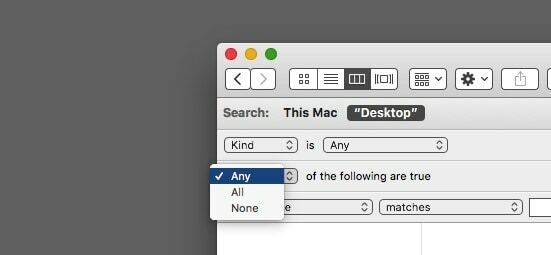
Фото: Культ Мака
Як ви можете собі уявити, все може бути досить складним, що спрощує створення дуже потужних користувацьких пошуків.
Результати оновлюватимуться, коли ви зміните пошуковий термін. Якщо ви задоволені результатом, натисніть Зберегти, дайте пошуковій назві назву і - якщо хочете - додайте її на бічну панель Finder.
Додайте свою розумну папку до док -станції Mac
Тепер, щоб додати цю розумну папку до док -станції, просто перетягніть її туди. За замовчуванням розумні папки зберігаються у вашій папці ~/Бібліотека/Збережені пошуки. Ви можете просто клацнути правою кнопкою миші розумну папку на бічній панелі Finder і вибрати Показати у вкладеній папці розкрити його.

Фото: Культ Мака
Коли у вас є папка на док -станції Mac, ви можете просто натиснути її. Результати пошуку будуть роздуватися, як і вміст звичайної папки. Ви також можете налаштувати порядок сортування та спосіб відображення спливаючого вікна-у вигляді стека, сітки чи списку.
Якщо ви просто хочете додати загальну папку нещодавніх елементів до свого дока, у нас є інструкції це теж. І навіть якщо вам не потрібна розумна папка на док -панелі, ви все одно повинні їх перевірити. Щоразу, коли ви виявляєтесь у пошуках чогось більш ніж двічі, просто створіть розумну папку.
